excel双纵坐标怎么做?
时间:2020-09-16 19:00:07
作者:重庆seo小潘
来源:
双坐标图比平常的图表多了一个纵坐标轴,左侧为主坐标轴,右侧的为次坐标轴。下面我们就来看一下excel表格如何做双坐标图? 输入数据:在输入数据时需要将年份的数字后面加上“年”,方便选中数据后直接生成合适的图表;选中所有数据(含标签和数字) 执行插

双坐标图比平常的图表多了一个纵坐标轴,左侧为主坐标轴,右侧的为次坐标轴。下面我们就来看一下excel表格如何做双坐标图?
输入数据:在输入数据时需要将年份的数字后面加上“年”,方便选中数据后直接生成合适的图表;选中所有数据(含标签和数字)
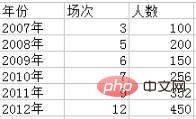
执行插入-图表-折线图,选择“带数据标记的折线图“,生成折线图
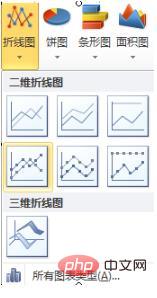
选中红色数据列,点右键,选择“设置数据系列格式”

在弹出的对话框中选择“次坐标”;生成双坐标图
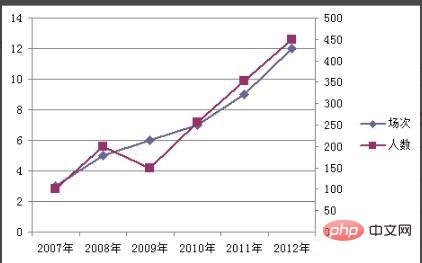
推荐:《excel教程》以上就是excel双纵坐标怎么做?的详细内容,更多请关注小潘博客其它相关文章!


